Para alterar a alocação de espaço de recall no Windows 11, abra Configurações > Privacidade e segurança > Recall e instantâneos, clique em “Armazenamento,” e selecione a alocação de espaço. As opções de armazenamento disponíveis estarão disponíveis de acordo com o tamanho total do espaço no disco rígido do sistema.
No Windows 11, você pode alterar a alocação de espaço de armazenamento para o recurso Recall e neste guia, mostrarei as etapas para concluir essa configuração.
O Recall funciona tirando vários instantâneos de tudo o que acontece na tela e, em seguida, analisa essas informações usando IA para revelar momentos relevantes. Como resultado, o recurso deve reservar algum espaço no disco rígido para armazenar os instantâneos. Por padrão, o Recall reserva 25 GB de um disco rígido de 256 GB, 75 GB para um SSD de 512 GB e 150 GB para um SSD de 1 TB. personalize quanto espaço você deseja alocar para permitir que o recurso recupere conteúdo de um período de tempo mais longo ou se quiser minimizar o uso de armazenamento.
Independentemente do motivo, o Windows 11 24H2 e versões superiores incluem configurações para configurar o espaço de alocação para Recall.
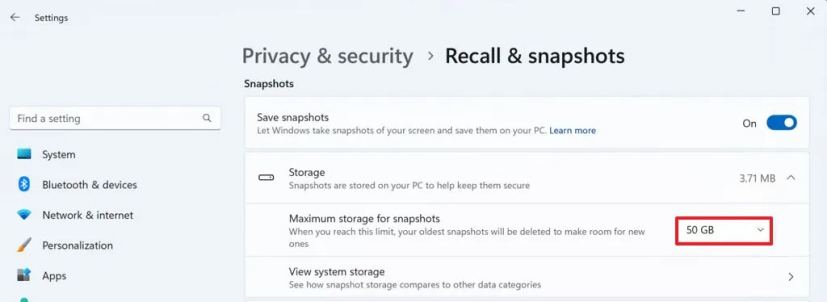
Neste guia, explicarei como você pode alterar a quantidade de armazenamento que o Recall pode usar em seu computador. Você pode ativar o Recall com estas instruções e etapas para desativá-lo.
Alterar a alocação de espaço para Recall no Windows 11
Para gerenciar a alocação de espaço de armazenamento para Recall no Windows 11, use estes etapas:
Abra Configurações no Windows 11.
Tela somente @media e (largura mínima: 0px) e (altura mínima: 0px) { div[id ^=”bsa-zone_1659356505923-0_123456″] { largura mínima: 336px; altura mínima: 280px; } } Tela somente @media e (largura mínima: 640px) e (altura mínima: 0px) { div[id^=”bsa-zone_1659356505923-0_123456″] { largura mínima: 728px; altura mínima: 280px; } }
Clique em Privacidade e segurança.
Clique na página Recuperação e instantâneos.
Clique em >Configuração de armazenamento.
Escolha a reserva de armazenamento com a configuração “Armazenamento máximo para instantâneos”.
Lembre-se de alterar a alocação de armazenamento/Imagem: Microsoft
Depois de concluir as etapas, o sistema aplicará o novo armazenamento máximo para o recurso de linha do tempo de IA.
A alocação de armazenamento para Recall funciona de forma semelhante ao armazenamento da Lixeira à medida que o recurso começa a atingir o limite de espaço. , o sistema começará a excluir os snapshots mais antigos para liberar espaço para os snapshots mais recentes. Isso significa que o recurso nunca excederá a alocação de armazenamento, portanto, esse recurso não deve fazer com que o sistema fique sem armazenamento.
. É importante observar que a alocação de armazenamento para Recall dependerá da capacidade total de armazenamento do disco rígido do dispositivo. Por exemplo, se você tiver um PC Copilot Plus com SSD de 256 GB, a alocação de espaço padrão será de 25 GB, com opção de. reduza-o para 10 GB.
Uma alocação de 25 GB pode armazenar até três meses de dados pesquisáveis.
Se o computador tiver um SSD de 512 GB, a alocação de espaço de recuperação padrão é 75 GB, mas você pode alterá-lo para 50 GB ou 25 GB.
Se você tiver um SSD de 1 TB, a alocação de espaço padrão será de 150 GB, com a opção de 100 GB, 75 GB, 50 GB e 25 GB.
Espera-se que o recurso Recall esteja disponível a partir de 18 de junho de 2024, quando os fabricantes começarem a enviar seus novos PCs Copilot Plus.


